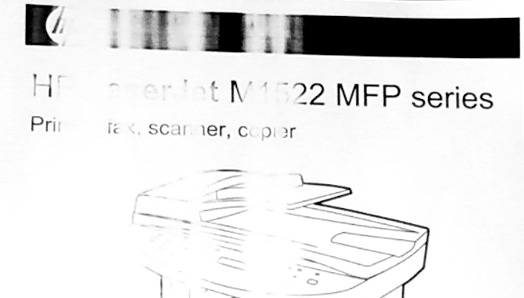
Принтеры являются одним из самых важных устройств в нашей жизни. Однако, несмотря на их надежность и продуманный дизайн, они иногда могут столкнуться с проблемами, которые могут оказаться не только неприятными, но и оказать серьезное влияние на качество нашей печати. Одной из таких проблем является появление полосок на распечатанном документе.
Полоски на печати могут появляться по разным причинам. Одна из наиболее распространенных причин — загрязнение или износ печатающей головки. В этом случае, во время печати может на обратную сторону бумаги попадать чернила, что приводит к образованию полосок. Кроме того, печатающая головка может быть засорена мелкими частицами пыли, что также может вызвать полоски на печатной поверхности.
Еще одной причиной появления полосок на печати может быть неправильная установка картриджей. Если картридж не правильно установлен, то чернила могут неравномерно попадать на бумагу, что в свою очередь приводит к появлению полос. Кроме того, низкое качество использованных картриджей также может быть причиной появления полосок на печати. Неисправности в самом принтере, например, поломка лазерного модуля или повреждение барабана, также могут вызывать появление полосок.
Как же можно устранить эту проблему? В большинстве случаев, проблемы с полосками на печати решаются достаточно простыми способами. Если причина в загрязнении печатающей головки, то ее можно тщательно прочистить, используя специальное средство для чистки принтера. Если проблема в неправильной установке картриджей, следует снять их и повторно установить, убедившись, что они правильно зафиксированы. В случае, если причина полосок в повреждении принтера, потребуется обратиться к специалисту для ремонта устройства.
Причины печати с полосками
Печать с полосками на принтере может быть вызвана различными причинами. Вот несколько наиболее распространенных факторов:
| Загрязненные тонер или чернила | Если тонер или чернила на вашем принтере загрязнены, это может привести к неравномерному нанесению краски на бумагу и появлению полосок на печати. Очистите или замените картридж с тонером или чернилами, чтобы устранить эту проблему. |
| Поврежденные или изношенные компоненты принтера | Если какие-либо компоненты принтера, такие как валы или ролики, повреждены или изношены, это может привести к неправильной подаче бумаги или неравномерному нанесению краски на бумагу. Проверьте компоненты принтера на наличие повреждений и замените их при необходимости. |
| Неправильная настройка принтера | Некорректные настройки принтера, такие как неправильный тип бумаги или неправильная разрешающая способность, могут привести к печати с полосками. Убедитесь, что настройки принтера соответствуют используемой бумаге и решению печати. |
| Проблемы с бумагой | Плохое качество бумаги, слишком тонкая или слишком толстая бумага может вызывать печать с полосками. Попробуйте использовать другой тип или бренд бумаги, чтобы устранить эту проблему. |
Если вы столкнулись с проблемой печати с полосками, рекомендуется начать с простых и очевидных решений, таких как очистка принтера и замена картриджей. В некоторых случаях может понадобиться обращение к профессионалам для диагностики и ремонта принтера.
Засорение печатающей головки
Засорение печатающей головки может наблюдаться в виде черных или цветных полос, пропусков, размытости или пропадания отдельных элементов печатного изображения. Для устранения данной проблемы необходимо провести процедуру очистки печатающей головки.
Процедура очистки печатающей головки зависит от модели принтера и может различаться. В большинстве случаев, для начала необходимо выключить принтер и отключить его от электричества. Затем предусмотренным в инструкции способом отсоедините печатающую головку от принтера. Ее можно очистить с помощью специальных средств, предлагаемых производителями принтеров или использовать спиртосодержащие салфетки.
Во время процедуры очистки печатающей головки важно быть осторожным, чтобы не повредить ее. Очистку необходимо проводить аккуратными движениями, следуя указаниям производителя и инструкции по эксплуатации принтера.
После того, как печатающая головка будет полностью очищена, следует подключить ее обратно к принтеру, включить устройство и провести проверку печати тестовой страницы. Если проблема с полосками на печати сохраняется, рекомендуется обратиться к сервисному центру или связаться с производителем принтера для получения профессиональной помощи.
Регулярная очистка печатающей головки поможет поддерживать качественную печать и избежать проблем с появлением полосок на печати. Рекомендуется выполнять очистку согласно рекомендациям производителя и держать принтер в чистоте, чтобы минимизировать возможность засорения печатающей головки.
Повреждение картриджа
Существует несколько видов повреждений, которые могут возникнуть на картридже:
- Повреждение барабанной единицы. Барабанная единица ответственна за передачу тонера на бумагу. Если барабан поврежден, то возможно неравномерное покрытие бумаги тонером, что приводит к появлению полос на печати.
- Повреждение ролика переноса. Ролик переноса передает тонер с барабанной единицы на бумагу. Если ролик поврежден, то может возникнуть неравномерная передача тонера и, как следствие, печать с полосками.
- Повреждение контактных пластин. Контактные пластины на картридже служат для передачи информации о статусе картриджа на принтер. Если одна или несколько пластин повреждены, это может привести к неполадкам в работе принтера и появлению полос на печати.
Чтобы устранить проблему с поврежденным картриджем, нужно его заменить на новый. Рекомендуется приобретать картриджи оригинального производителя или проверенных брендов, чтобы избежать повторной поломки и обеспечить качественную печать.
Важно помнить:
- Не пытайтесь самостоятельно ремонтировать поврежденный картридж. Это может привести к дополнительным неполадкам и ухудшению качества печати.
- Проверьте совместимость нового картриджа с вашим принтером. Тщательно изучите руководство по эксплуатации или проконсультируйтесь с производителем или продавцом.
- Следуйте инструкциям по установке нового картриджа. Неправильная установка может привести к повторной поломке или неполадкам в работе принтера.
Замена поврежденного картриджа – важный шаг в устранении причин печати с полосками на принтере. Правильный выбор и установка нового картриджа поможет вернуть печати высокое качество и избавиться от неприятных полос на отпечатках.
Низкое качество бумаги
Одной из возможных причин печати с полосками на принтере может быть низкое качество используемой бумаги. Если вы используете бумагу плохого качества, она может вызывать неправильную подачу и задержку бумаги внутри принтера, что в свою очередь приводит к появлению полосок на отпечатке.
Низкое качество бумаги может быть связано с ее плотностью, структурой и покрытием. Дешевая бумага часто имеет низкую плотность, что делает ее более склонной к скручиванию и застреванию в принтере. Также структура и покрытие бумаги могут быть неравномерными, что влияет на качество печати и может вызывать полосы.
Для решения этой проблемы рекомендуется использовать высококачественную бумагу, предназначенную специально для принтеров. Такая бумага имеет равномерную структуру, покрытие и плотность, что обеспечивает лучшее качество печати и предотвращает появление полосок.
Также следует заметить, что качество бумаги может зависеть от производителя. Рекомендуется выбирать бумагу от надежных и проверенных производителей, чтобы быть уверенным в ее качестве и избежать проблем с печатью.
В итоге, выбрав качественную бумагу, вы сможете значительно улучшить качество печати на своем принтере и избежать появления неприятных полосок на отпечатках.
Как устранить печать с полосками
Печать с полосками может быть вызвана различными причинами, и решение проблемы зависит от конкретной ситуации. Вот несколько шагов, которые могут помочь вам устранить эту проблему:
1. Проверьте картриджи
Возможно, проблема связана с картриджами. Убедитесь, что они правильно установлены и полностью заряжены. Если картриджи старые или поврежденные, попробуйте заменить их.
2. Очистите головку печатающего узла
Если полоски появляются только на определенных участках печати, возможно, головка печатающего узла загрязнена. Попробуйте использовать функцию «Очистка головки печатающего узла» в меню принтера, чтобы решить эту проблему.
3. Проверьте бумагу
Полоски могут появляться из-за неправильной бумаги или неправильного размещения бумаги в лотке. Убедитесь, что бумага соответствует требованиям принтера и что она правильно размещена в лотке.
4. Проверьте настройки принтера
Иногда полоски могут появляться из-за неправильных настроек принтера. Проверьте настройки принтера, такие как качество печати, тип бумаги и режим работы, и установите их согласно рекомендациям производителя.
5. Почистите принтер
Если все остальное не помогло, попробуйте почистить принтер. Отключите его от питания, разберите его и аккуратно очистите внутренние части принтера от пыли и грязи.
Помните, что эти рекомендации могут зависеть от конкретной модели принтера и операционной системы, поэтому лучше сначала обратиться к руководству пользователя или производителю принтера за дополнительной информацией.
Очистить печатающую головку
Чтобы очистить печатающую головку, следуйте указанным ниже шагам:
- Проверьте инструкции по эксплуатации вашего принтера. В инструкциях должна быть информация о том, как правильно очистить печатающую головку для вашей модели принтера.
- Выключите принтер и отключите его от источника питания.
- Откройте крышку принтера и найдите печатающую головку. Она может быть расположена в разных местах в зависимости от модели принтера.
- С помощью мягкой ткани или ватного шарика смочите его в небольшом количестве изопропилового спирта, и аккуратно протрите печатающую головку. Обратите внимание, что некоторые принтеры могут иметь специальные очисточные картриджи или функцию очистки, которые следует использовать вместо изопропилового спирта.
- Дайте головке просохнуть полностью перед включением принтера и возобновлением печати.
Очистка печатающей головки поможет удалить накопившиеся на ней старые чернила и загрязнения, которые могут быть причиной полосок на печати. Попробуйте этот способ, если у вас возникла проблема с качеством печати на вашем принтере.
Заменить поврежденный картридж
Если ваш принтер печатает с полосками или неравномерно, причиной может быть поврежденный картридж. В этом случае, замена картриджа может помочь восстановить качество печати.
Вот шаги, которые вы можете выполнить для замены поврежденного картриджа:
- Откройте крышку принтера. Обычно крышка находится сверху принтера, но местоположение может отличаться в зависимости от модели принтера.
- Проверьте, есть ли доступ к картриджу. Возможно, вам потребуется снять другие компоненты или открыть дополнительные отсеки, чтобы достичь картриджа. В этом случае, обратитесь к инструкции по эксплуатации принтера для получения дополнительной информации.
- Аккуратно извлеките поврежденный картридж из принтера. Если картридж имеет защитную крышку, снимите ее перед извлечением.
- Убедитесь, что новый картридж совместим с вашим принтером и правильно установлен. Повторите приведенные выше шаги в обратном порядке, чтобы установить новый картридж. Убедитесь, что он надежно фиксируется на своем месте.
- Закройте крышку принтера и включите его. В большинстве случаев, принтер само-калибруется после замены картриджа и будет готов к печати.
Если после замены картриджа проблемы с печатью все еще сохраняются, это может свидетельствовать о другой причине, такой как загрязнение печатающей головки или неисправность принтера. В таком случае, рекомендуется обратиться к специалисту для дальнейшей диагностики и ремонта.
Использовать высококачественную бумагу
Одной из причин печати с полосками на принтере может быть низкое качество используемой бумаги. Бумага низкого качества может содержать различные дефекты, такие как пыль, грязь или неровности на поверхности. Эти дефекты могут привести к засорению принтера и в результате вызвать появление полосок на печати.
Чтобы устранить эту проблему, рекомендуется использовать высококачественную бумагу. Купить качественную бумагу можно в специализированных магазинах или заказать ее у надежного поставщика. Качественная бумага обеспечивает ровное и гладкое покрытие, что позволяет принтеру плавно скользить по поверхности и получать высококачественную печать без полосок.
При выборе высококачественной бумаги следует обратить внимание на ее плотность и отбеливание. Плотная бумага позволяет более четко и ярко отображать символы и изображения на печати. Отбеливающие добавки в бумаге помогают сделать печать более контрастной и насыщенной.
Важно также правильно хранить бумагу. Она должна быть храниться в сухом месте, вдали от прямых солнечных лучей и влаги. Хранение бумаги в правильных условиях поможет сохранить ее качество и избежать нежелательных проблем при печати.
Использование высококачественной бумаги является важным фактором для получения качественной печати без полосок. Приобретение качественной бумаги и ее правильное хранение помогут избежать неприятных проблем при печати и обеспечат четкое и красочное отображение текста и изображений на принтере.
Вопрос-ответ:
Почему на моем принтере печатает с полосками?
Причин, по которым принтер может печатать с полосками, может быть несколько. Одна из основных причин — это загрязнение печатающего узла. Если головка принтера или картриджи засорены или забиты старыми чернилами, то это может привести к печати с полосками. Также, причиной может быть неплотное прилегание картриджа к бумаге или неправильно выбранная бумага.
Как можно устранить проблему с печатью с полосками на принтере?
Если ваш принтер печатает с полосками, то есть несколько способов устранить эту проблему. Первым шагом рекомендуется проверить, нет ли загрязнений на печатающем узле и, при необходимости, очистить его. Также, важно убедиться, что картридж правильно установлен и плотно прилегает к бумаге. Если проблема не устраняется, возможно, стоит проверить и заменить картридж.
Как очистить печатающий узел принтера от загрязнений?
Для очистки печатающего узла принтера от загрязнений существуют несколько способов. Один из них — использование специальных средств для очистки принтера. Эти средства обычно продаются в комплекте с инструкцией, как использовать их. Также, можно попробовать промыть головку принтера теплой водой или использовать салфетки, смоченные в изопропиловом спирте. Но перед проведением чистки важно убедиться, что принтер выключен и отключен от сети.
Влияет ли качество бумаги на печать принтера?
Да, качество бумаги может влиять на печать принтера. Если вы используете низкокачественную бумагу или неправильно выбрали тип бумаги в настройках принтера, то это может привести к печати с полосками или размазыванию чернил. Рекомендуется использовать бумагу, рекомендованную производителем принтера, и правильно выбирать тип бумаги в настройках печати.
Может ли проблема с печатью с полосками быть связана с неисправностью принтера?
Да, проблема с печатью с полосками может быть связана с неисправностью принтера. Если после проведения всех необходимых проверок и очистки проблема не исчезает, возможно, что в принтере есть какая-то серьезная неисправность, требующая ремонта. В этом случае, рекомендуется обратиться к специалисту или сервисному центру для диагностики и ремонта принтера.
Почему при печати на принтере появляются полоски и как их устранить?
Полоски на печати могут появляться по разным причинам. Возможно, проблема в загрязнении печатающей головки или в использовании некачественных картриджей. Однако, наиболее частой причиной является неисправность лазерного блока принтера. Чтобы устранить полоски, следует очистить печатающую головку и проверить качество картриджей. Если полоски не исчезают, рекомендуется обратиться к специалисту для ремонта принтера.
Какие могут быть причины появления полос на печати и как их устранить?
Появление полос на печати может быть вызвано несколькими причинами. Во-первых, возможно, у вас закончился тонер в картридже и его необходимо заменить. Во-вторых, проблема может быть связана с загрязнением фотоцилиндра или печатающего барабана. В таком случае, рекомендуется очистить эти элементы. Также, полоски могут возникать из-за неисправности лазерного блока принтера. Если простые методы не помогают устранить полоски, рекомендуется обратиться к специалисту для более глубокой диагностики и ремонта.